Google Homeで、スマホの無線LANをオンオフできるようにする(Android端末)
2018/07/06
どうもこんにちは。ジーホーです。
Google Homeでスマホの無線LAN(Wi-Fi)を付けたり、消したり、
そんな機能使うのかよ~!!って、
そんな声が、ズキズキ聞こえてくるんですが、
使うかどうかは、後にして、やれることは試していこうぜぇ!!っていうスタイルで、とりあえずそれでいいんです~!!
音声だけで、無線LANをON・OFFさせるための設定
 今回もIFTTTを使って、設定していきます。
今回もIFTTTを使って、設定していきます。
対象の端末は、Androidです。
iPhoneが対象ではありませんので、ご了承ください。
使用するサービスは、Google AssistantとAndroid Deviceです。
この2つを連携していきましょう。
<設定手順>

■前提:PCからの設定になります
①IFTTTにログインし、画面右上に「∧」をクリックして、「New Applet」を押してください。
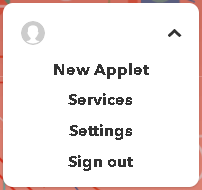
②「if +this then that」の「+this」をクリックして下さい。
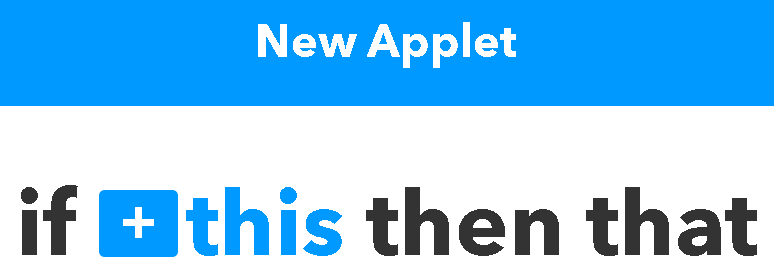
③検索(Serchi services)で、「Google Assistant」と入力し、アイコンをクリックします。
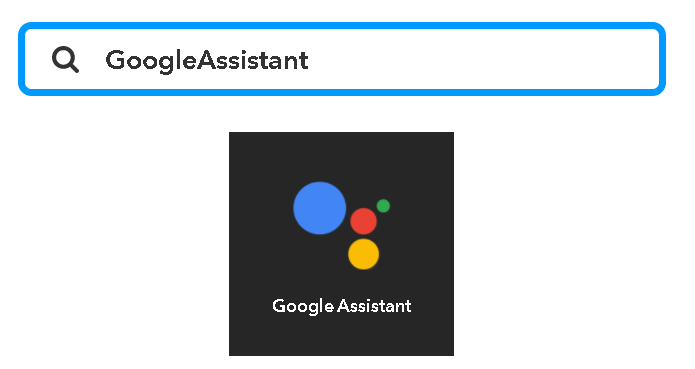
④今回の場合、「Say a simple phrase」にしてもらえればOK Googleです。
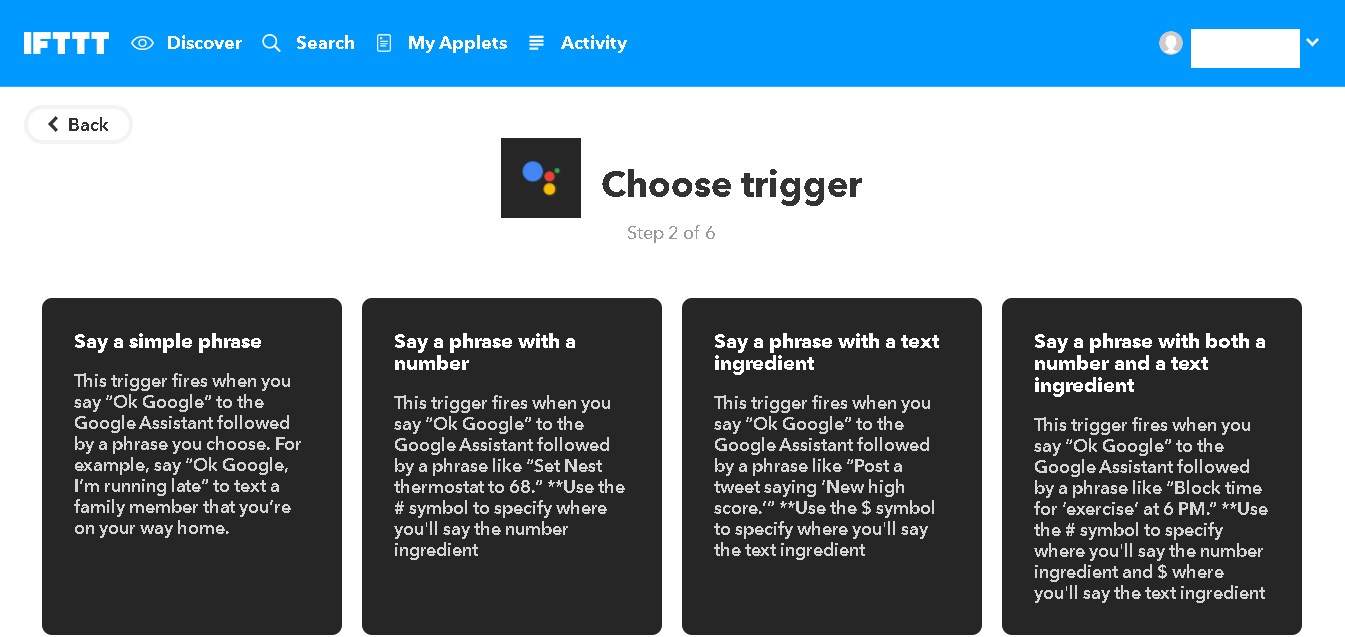
Google Assistantのトリガー解説
「Say a simple phrase」
ある言葉を言った時に**をする
**っていうのは、次に選択する連携アプリによって変わってきます。
今回でいうと、無線LANをオンorオフにするですよね。
「Say a phrase with a number」
番号を含むフレーズを使った音声コマンドを使う場合に選択します。
例えば、1と言えば、Wi-FiをONにするなど
「Say a phrase with a text ingredient」
定型文が使えない時に使用します。
例えば、メールを送信する内容は、毎回違うはずなので、
そんな時には、これを選択します。
「Say a phrase with both a number and a text ingredient」
番号と文章を交える必要がある時に、これを選択します。
⑤「Say a simple phrase」を選択すると、以下の画面が出てきます。
1つ目の「What do you want to say?」は、定型文を入力します。
「無線LANつけて」にしましょう。
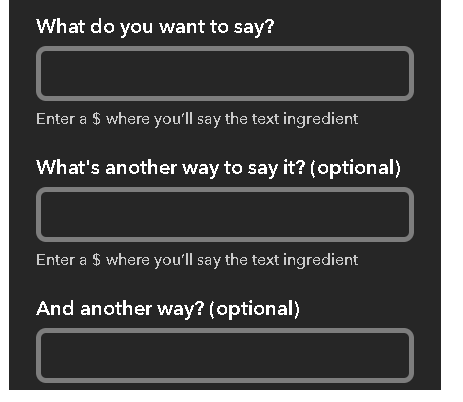
2つ目の「What's another way to say it?(optional)」は、
最初に設定したもの以外の言葉が設定できます。
「Wi-Fiオン」にしましょう。
3つ目も同じで、
「ネットワークつけて」にしましょう。
※各自、好きな音声コマンドを入力してもらって構いませんので。
さて、4つ目の「What do you want the Assistant to say in response?」は、
Wi-Fiをオンにする時、Google Homeになんて返事させるかを指定できます。
「スマホのWi-Fiをオンにします」など指定してあげてください。
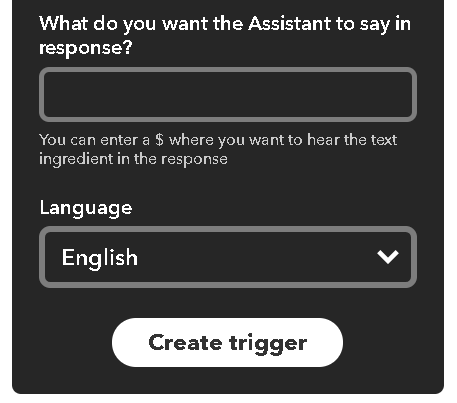
最後のLanuageは、設定言語です。
「Japanese」を選択して、「Create trigger」をクリックすれば、
Google Assistantの設定は、完了です!!
⑥さぁ、thisのところにGoogle Assistantのアイコンが入りました。
次は、+thatをクリックしてください。
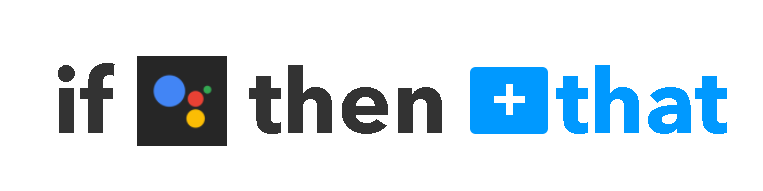
⑦検索(Serchi services)で、「Android Device」と入力し、アイコンをクリックします。
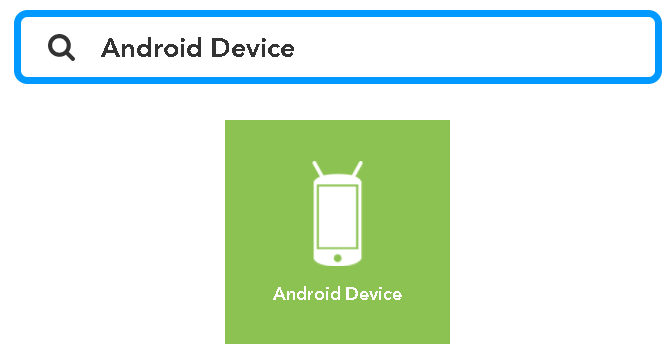
⑧今回はWi-Fiを付ける設定なので、「Turn on WiFi」をクリックしてください。
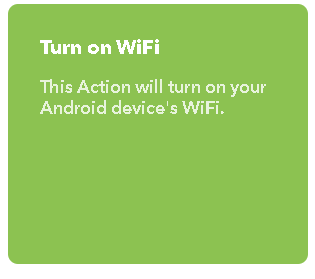
Android Deviceのアクション解説
「Update device wallpaper」
これの設定では、Android端末の壁紙が指定した画像URLに変更させることができます。
※画像をWEBサーバにアップしている必要があります。
「Play a specific song」
曲名を指定しAndroid端末で、音楽を再生することができます。
「Play music」
Android端末で音楽を流すことができます。
「Launch Google Maps Navigation」
Google Mapが起動し、
現在地(おそらく自宅)から指定した場所までのナビが開始することができます。
「Mute ringtone」
Android端末の音をミュートにします。
バイブあり、なしの設定も可能です。
「Set ringtone volume」
Android端末のボリュームを0%~100%の間で、変更することができます。
※10%刻み
「Turn on Bluetooth」
Android端末のBluetoothをオンにすることができます。
「Turn off Bluetooth」
Android端末のBluetoothをオフにすることができます。
「Turn on WiFi」
Android端末のWiーFiをオンにすることができます。
「Turn off WiFi」
Android端末のWiーFiをオフにすることができます。
<さて、手順に戻ります>
⑨「Create action」を押すだけで、Wi-Fiの機能がONになる設定が完了します。
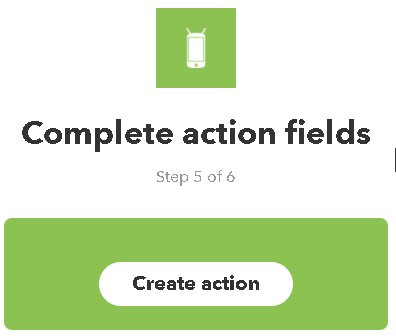
⑩Finishボタンを押してもらえれば、設定完了です。
「Receive notifications when this Applet runs」は、この機能が使われたとき、
プッシュ通知を入れるかどうかのフラグで、お好みで設定してください。
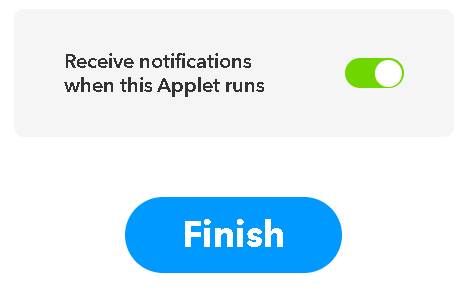
以上、Wi-Fiの設定をOFFにする場合もこれとほぼ同じように設定してもらえれば、
できますので、試してみて下さい。
分からないことなどあれば、コメント欄で受け付けています。
それでは、またなのだ~。
